2020年12月10日更新
「Pika Zip」でパスワードを解析!使い方を解説!
パスワード付きのZipファイルのパスワードを忘れて困った際に便利なソフトに「Pika Zip」というものがあります。総当たりでZipファイルのパスワードを解析してくれる便利ツールです。この記事ではその「Pika Zip」の使い方を解説します。
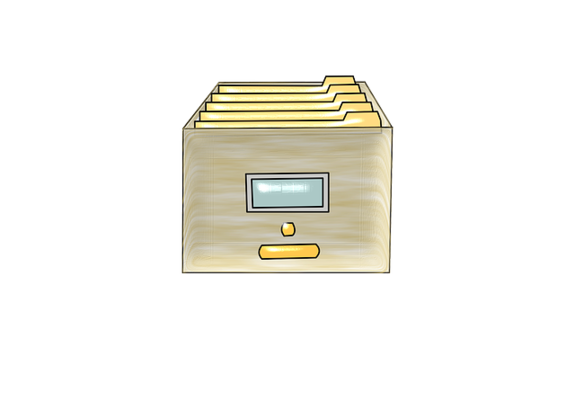
目次
「Pika Zip」の使い方
送信されてきたZipファイルのパスワードを忘れてしまった、作成した本人が忘れてしまったようなとき、大変困ったという経験がある人もいるでしょう。
Pika Zipでできること
「Pika Zip」では、そんな紛失・失念してしまったZipファイルのパスワードを解析することができます。
zipファイルにかけられたパスワードを検索して解析してくれるソフト
そのZipファイルにどのようなパスワードが設定されていたのか、インストール不要で検索できる便利なソフトが「Pika Zip」なのです。前述したような場合でも時間はかかりますが簡単な使い方でパスワードの解析が可能です。
Pika Zipのダウンロード/インストール
Pika Zipは、下記リンク先からインストールをおこないましょう。「ダウンロード」ボタンを押して、適当なところに保存します。
「Pika Zip」は、圧縮ファイルとしてダウンロードされます。エクスプローラーで「すべて展開」を押して解凍してください。
インストール不要なソフトなので、ダウンロードした「Pika Zip」の圧縮ファイルを展開できればインストール完了となります。「PikaZip.exe」ファイルを起動することで「Pika Zip」を利用することが可能です。
解析方法の設定方法
さて、「Pika Zip」で設定されているZipファイルのパスワードを解析する場合、解析方法の設定をおこなうことができます。
設定はオプションボタンから可能です。
固定検索
固定検索は、Zipファイルのパスワードの生成ルールを設定しての検索をおこなうことができます。「検索方法」で「固定検索をする」にチェックを入れます。
次に「固定」タブを選択しましょう。
横軸はZipファイルのパスワードの桁数、縦軸は検索項目です。小文字や大文字の他、記号は数字なども設定できるので、Zipファイルのパスワードの生成パターンがわかっていればここで絞り込みをおこなうことが可能です。
全数検索
全数検索は、いわゆる総当たりでの検索です。「検索方法」では「全数検索をする」にチェックを入れておく必要があります。
全数検索でも、一部絞り込みが可能です。使う文字のチェックやパスワードの長さの指定をおこない、その範囲で総当たりでの検索をおこなう形になります。
パスワードを解析する手順
さて、ここからは「Pika Zip」のソフトを利用してのZipファイルのパスワードを解析する場合の使い方の説明に移ります。
「アーカイブを開きます」をクリックしてください。
パスワードを検索するファイルを開きましょう。
アーカイブに圧縮ファイル名が表示されるほか、圧縮してあるファイルの名前などが表示されます。この画面になったら、鍵マーク(パスワードの検索を始めます)をクリックしましょう。
パソコンのスペックにもよりますが、結果の表示は比較的早いです。Zipファイルに設定されている桁数が少ない場合、数秒で解析が完了することもあります。
少々スペックの低めなパソコンで8桁の小文字の英字のみだと、結果が表示されるまでに30分ほどかかりました。
なお、オプションで「見つかったパスワードを最初の辞書に追加する」にしておくと、パスワードの保管庫としても辞書を活用できます。
辞書を追加する方法
なお、Zipファイルに設定されているパスワードが英字とは限りません「Pika Zip」はZipファイルパスワードの単語辞書を指定すれば、その辞書の文字の組み合わせを利用した検索も可能です。
日本語に対応した辞書をダウンロード
その中には日本語に対応した辞書も存在していますので、ダウンロードして取り込むことでより日本語のパスワードも簡単に解析することが可能です。
Pika Zipの注意点
なお、Pika ZipでZipファイルのパスワードを解析する際、注意しなければならないことがあります。
英数字総当たりでパスワード解析するのでパスワードが長いと時間がかかる
前述したとおり、設定した英数字総当たりでのパスワード解析がおこなわれます。そのため「Pika Zip」でZipファイルの解析をおこなう場合、パスワードの桁数が長いとそれだけZipファイルのパスワード解析に時間がかかります。
パソコンのスペックにも左右されますので、Pika Zipの利用の際は時間に余裕を持ってZipファイルのパスワード解析をおこなってください。
最後に
Zipファイルのパスワードをうっかり忘れてしまったような場合にも便利なZipファイルパスワード解析ソフト「Pika Zip」は、インストール不要なため気軽に利用できます。
Zipファイルを送信してきた相手がパスワードを忘れてしまったような場合にも便利なソフトですので、是非利用してみてください。
 【Windows10】7-Zipでパスワード付き暗号化ZIPファイルを作成する方法
【Windows10】7-Zipでパスワード付き暗号化ZIPファイルを作成する方法 【Mac】zipファイルの解凍方法と解凍におすすめのアプリを紹介
【Mac】zipファイルの解凍方法と解凍におすすめのアプリを紹介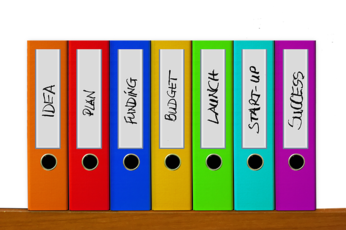 【Windows10】ZIPファイルを解凍する方法と解凍できないときの対処法
【Windows10】ZIPファイルを解凍する方法と解凍できないときの対処法
















